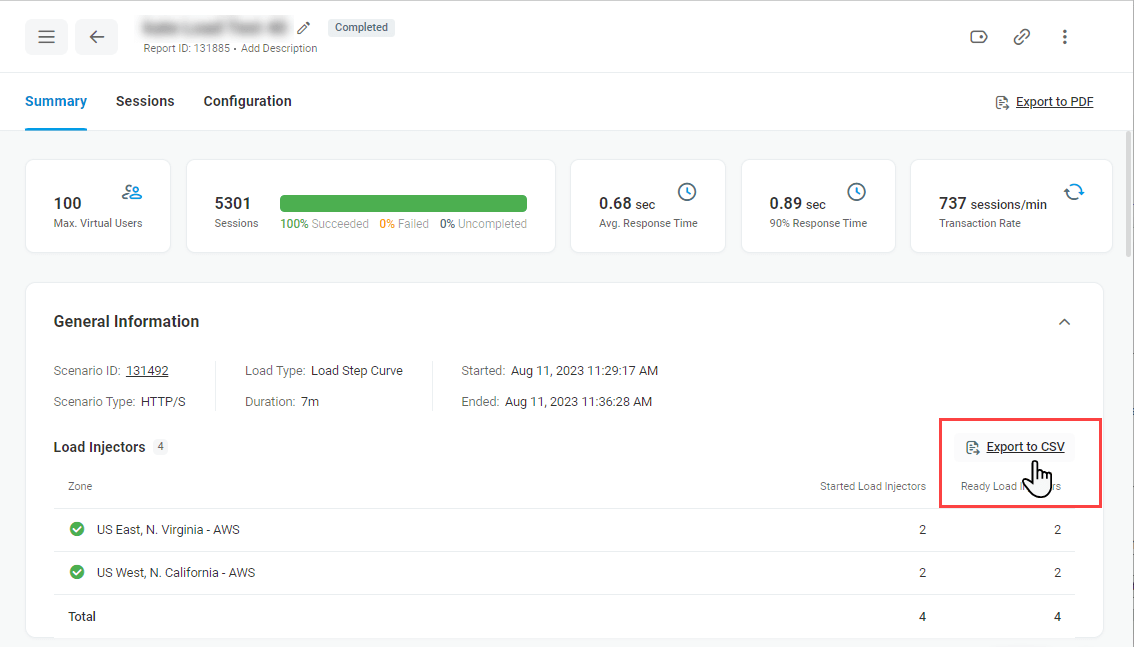لا يمكن تحديد عنوان IP LI إلا عند بدء تشغيل جميع LIs. لذلك ، تحتاج إلى بدء الاختبار أولا ثم ، في صفحة تقرير اختبار التحميل ، انقر فوق تصدير إلى CSV في قسم حاقنات الحمل بمجرد بدء تشغيل LIs من جميع المناطق. لاحظ أنه يمكنك دائما تنزيل قائمة عناوين IP من صفحة التقرير لاحقا.
إذا كان المورد الهدف خلف جدار حماية، فستحتاج إلى إضافة “حاقن التحميل ” (LI) إلى القائمة البيضاء. عناوين IP للوصول إلى موقعك. يمكنك ببساطة نسخ القائمة التي تم تنزيلها إلى قواعد جدار الحماية.
لحساب الوقت اللازم لإدراج عناوين IP في القائمة البيضاء، قم بتكوين الاختبار بحيث يكون هناك مستخدم واحد فقط قيد التشغيل لبعض الوقت قبل أن يصل الحمل الرئيسي إلى الهدف. يمكن تطبيق هذا الحل البديل فقط لاختبارات تحميل منحنى خطوة التحميل وتحميل المنحنى الديناميكي. في حالة الاختبار المستند إلى الهدف ، استخدم خيار الوكيل الثابت لإدراج عناوين IP المخصصة في القائمة البيضاء.
لإعداد جزء السيناريو الذي يشغل مستخدما واحدا فقط، اتبع الإرشادات أدناه.
منحنى خطوة التحميل
- بالنسبة للخطوة الأولى، قم بتعيين القيمة ” البدء باستخدام” إلى 1.
- أضف الخطوة اضغط باستمرار على وقم بتعيين مدة إزاحة الوقت إلى 10 دقائق.
- استمر في تكوين الاختبار وفقا لاحتياجاتك.
- ابدأ الاختبار وفي صفحة تقرير اختبار التحميل انتظر حتى يتم بدء تشغيل كافة LIs بنجاح.
- انقر على تصدير إلى CSV في قسم تحميل الحاقنات .
- تكوين جدار الحماية الخاص بك.
منحنى ديناميكي قابل للتعديل
- اضبط قيمة البدء بالقيمة إلى 1.
- أضف 10 دقائق إلى المدة لتغطية إزاحة الوقت لتكوين جدار الحماية.
- استمر في تكوين الاختبار وفقا لاحتياجاتك.
- ابدأ الاختبار وفي صفحة تقرير اختبار التحميل انتظر حتى يتم بدء تشغيل كافة LIs بنجاح.
- انقر على تصدير إلى CSV في قسم تحميل الحاقنات .
- قم بتكوين جدار الحماية الخاص بك ثم ابدأ في ضبط مستوى التحميل في صفحة تقرير اختبار التحميل .